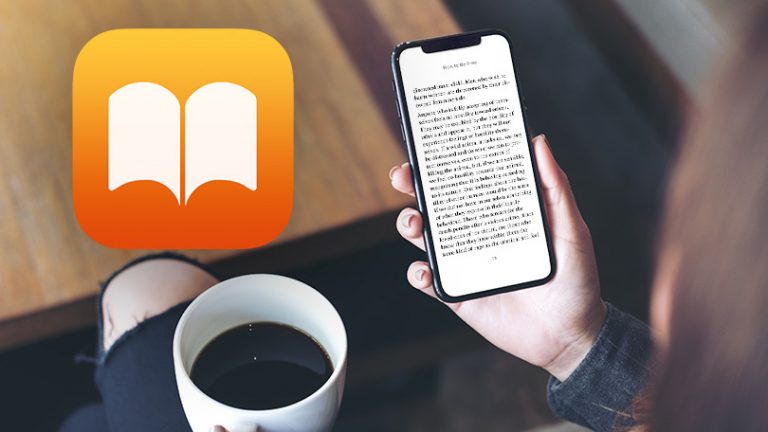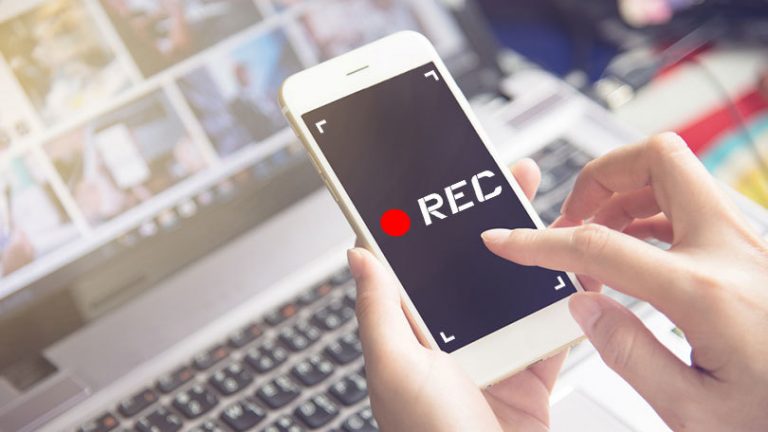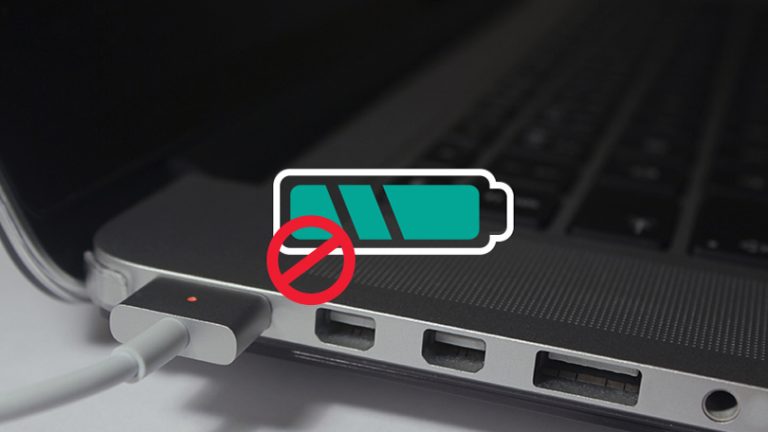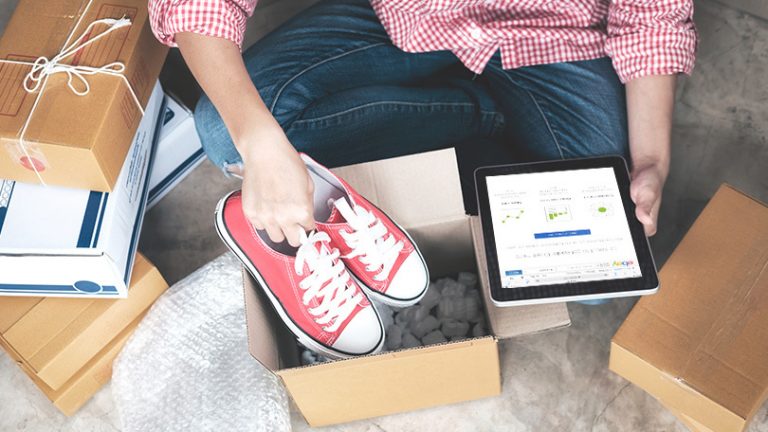18 советов по использованию консоли Sony для PlayStation 4
Консоли далеко вышли за рамки простых систем видеоигр, предлагая многочисленные развлекательные функции, заключенные в элегантный черный ящик. Sony PlayStation 4, например, позволяет просматривать веб-страницы, использовать сервисы потокового видео, такие как Netflix или Hulu, слушать музыку, общаться с друзьями и даже транслировать игровые сеансы. По сути, PS4 – это закрытый фирменный компьютер, предлагающий широкий спектр развлечений прямо из коробки.
Естественно, что с таким количеством функций в вашем распоряжении обязательно будут функции PS4, которые будут ускользать от вашего внимания. Не волнуйтесь; мы поможем вам освоить самые загадочные способности системы.
Итак, успокойтесь и узнайте чудеса, которые есть во многих функциях вашей PS4. Мы выбрали 18 советов, которые сделают ваши игры и развлечения более плавными и удобными. Если мы упустили какие-либо менее известные функции, посетите наш раздел комментариев и поделитесь ими с другими игроками!
Рекламное объявление
Сохраняйте игры PS Plus, не занимая места

Место на жестком диске очень дорого, и нет ничего более расточительного, чем загрузка игры для PS Plus, зная, что вы не сможете играть в нее какое-то время. К счастью, вам совсем не нужно загружать его, чтобы сохранить. Если вам понравится игра месяца для PS Plus, просто выберите «Добавить в библиотеку», а не «Загрузить». Вы сохраните игру как часть вашего выбора до тех пор, пока ваша учетная запись PS Plus будет активной, и вы сможете загрузить игру, когда будете готовы играть в нее.
Включить сохранение в облаке или резервное копирование данных

По возможности всегда следует создавать резервные копии игровых данных. В конце концов, никогда нельзя предугадать, когда неудача разрушит ваше оборудование. К счастью, Sony упрощает резервное копирование данных.
Если у вас есть PlayStation Plus, вы увидите возможность сохранить игровые данные в облачном хранилище Sony. Люди, которые не подписаны на PlayStation Plus, могут сохранять свои игровые данные на внешнем хранилище, например на флэш-накопителе. В любом случае, это отличный способ освободить место на PS4, так что сделайте это привычкой.
Весенняя очистка вашей PS4 для лучшей производительности

Легко забыть, что ваш PS4 – это компьютер, готовый к игре. Естественно, когда вы играете, просматриваете Интернет, смотрите телевизор и т. Д., Вы накапливаете много ненужных данных и файлов cookie, которые служат только для замедления вашей PS4. Если вы заметили, что ваша консоль не такая оперативная, как когда она была выпущена из коробки, возможно, пришло время очистить базу данных. Вот как это сделать:
- Загрузите PS4 в безопасном режиме, выключив консоль кнопкой питания.
- После его выключения снова нажмите и удерживайте кнопку питания, пока не услышите два звуковых сигнала: один при первом нажатии, а второй – через семь секунд.
- Как только вы услышите второй звуковой сигнал, отпустите кнопку питания, подключите контроллер DualShock 4 к консоли с помощью кабеля USB и нажмите кнопку PS на контроллере. Это должно вызвать меню безопасного режима.
- Отсюда выберите в меню опцию Rebuild Database.
Не волнуйтесь: ваша PS4 просто очищает и удаляет все бесполезные данные, но ваши сохранения и важные вещи не пострадают. Делайте это каждые несколько месяцев, чтобы ваша PS4 работала бесперебойно.
Кнопки переназначить

Иногда стандартная схема управления игрой просто не подходит вам. Может быть, вы привыкли к определенному расположению кнопок для определенного типа игры, или вы переключаетесь между двумя играми и обнаруживаете, что переключение между стилями управления раздражает. В некоторых играх есть возможность изменить отображение кнопок по своему вкусу, но это не всегда так.
Если вас не устраивает расположение кнопок, перейдите в настройки специальных возможностей и найдите «Конфигурация кнопок». Оттуда вы можете настроить компоновку контроллера по своему вкусу.
Настроить темы

PS4 предоставляет множество бесплатных тем, позволяющих настроить интерфейс по своему вкусу. В PS Store есть еще больше возможностей для вас, если вы не против их приобрести. Однако знаете ли вы, что вы также можете настраивать темы с помощью собственных внутриигровых снимков экрана и импортированных изображений? Для этого выполните следующие действия:
- Возьмите USB-накопитель, подключите его к компьютеру и создайте папку с заголовками IMAGES.
- Вставьте обои или изображение по вашему выбору в указанную папку, затем извлеките флешку и вставьте ее в PS4.
- Оттуда выберите «Настройки»> «Темы»> «Пользовательский»> «Выбрать изображение»> «USB-устройство».
Настроить системные уведомления

Уведомления важны, но они имеют тенденцию появляться в самый неподходящий момент. Ничто не выводит вас из игры так, как когда ваша PS4 звонит вам, чтобы сообщить, что доступно обновление. Если уведомления начинают вас раздражать, вы можете настроить их и указать своей PS4, чтобы она не уведомляла вас, когда открываются определенные приложения. Кроме того, вы можете полностью отключить их, чтобы вам никогда не пришлось с ними сталкиваться.
Упростите обмен

Обмен игровым контентом стал невероятно популярным. Кнопка «Поделиться» на контроллере PS4 позволяет вам транслировать, делиться экраном и записывать видео практически сразу после установки. Вы даже можете размещать видеоклипы в Facebook и Twitter.
Sony предлагает способы настроить функциональность Share. Нажмите кнопку «Поделиться», выберите «Параметры», а затем выберите «Настройки совместного доступа и трансляции». Отсюда вы можете настроить функцию кнопки при ее нажатии, удерживании или двойном нажатии.
Наслаждайтесь играми друга с помощью Share Play

Share Play – это уникальная функция, которой обязательно стоит воспользоваться, если вы играете и делитесь с друзьями. Если вы и ваши друзья присоединились к режиму вечеринки, у вас есть возможность наблюдать за тем, что они играют, и даже играть в их игру самостоятельно, даже если у вас нет копии. Если игра позволяет локальную совместную игру, вы даже можете играть вместе, используя Share Play.
Однако следует помнить о нескольких предостережениях. Вы можете поделиться игрой только с одним другим игроком одновременно, а сеанс ограничен 60 минутами. У обоих игроков должна быть подписка PlayStation Plus, чтобы пользоваться этой функцией.
Уменьшите яркость световой полосы DualShock

Контроллер DualShock 4 изящный, удобный и универсальный. К сожалению, у него есть несколько неприятных особенностей. Он имеет яркую, чрезмерно яркую, цветную световую полосу вверху, а также абсолютное время автономной работы, особенно по сравнению с контроллерами Xbox One или Switch Pro.
Слишком часто вы будете получать неприятное уведомление о том, что батарея вашего контроллера разряжена, поэтому вы захотите оставить его подключенным к PS4 для зарядки, когда он не используется. К счастью, вы можете сэкономить заряд батареи и погасить верхний свет одним махом.
Перейдите в Настройки> Устройства> Контроллеры. Выберите Яркость и уменьшите ее. Вы не можете сразу выключить его, но тусклая световая полоса намного более терпима и продлевает срок службы батареи.
Наслаждайтесь музыкой

PS4 поставляется со встроенным медиаплеером, который вы можете использовать для воспроизведения собственных видео и музыки. Если у вас есть видеофайлы, сохраненные на USB-накопителе, вы можете подключить его к PS4 и смотреть клипы на досуге. То же самое и с музыкой.
Если вы являетесь пользователем Spotify, вы можете загрузить приложение и управлять им из меню PS4, позволяя вам слушать свои плейлисты во время игры.
Воспользуйтесь приложением PlayStation Phone

Попытки Sony создать мобильные игры и потоковую передачу имели ограниченный успех, но есть несколько драгоценных камней, которые появились благодаря их набегам на рынки смартфонов и планшетов. Приложение для телефона PlayStation – одно из них. Вы не можете играть с ним в игры, но с помощью этого приложения вы можете отправлять сообщения друзьям, делать покупки, проверять трофеи и загружать любые игры, которые вы покупаете, прямо на PS4, что идеально подходит для геймеров, застрявших на работе, когда последние новости попадают на полки магазинов. .
Обмен приложениями

Представьте себе: вы смотрите подкаст на YouTube или что-то в этом роде, и ваш приятель предлагает вам быструю подборку теперь, когда он вернулся с работы. Вы выходите из приложения и загружаете свою игру, даете ему надлежащую трепку и треп и завершаете игровую сессию.
Теперь вы хотите продолжить с того места, где остановились в своем любимом шоу. К счастью, вам не нужно перемещаться по панелям инструментов, чтобы найти и повторно открыть ранее использованное приложение. Если дважды нажать кнопку PS, PS4 автоматически переключится на последнее использованное приложение.
Предварительная загрузка игр

В наши дни игры, приобретаемые цифровым способом, стали невероятно популярными, и это неудивительно. Цифровые игры не занимают никакого физического места и могут быть легко приобретены в PS Store. В качестве бонуса вам больше не нужно заходить в магазин или торговый центр, чтобы купить нужные игры. Тем не менее, переход к цифровой копии означает, что вам нужно сидеть и ждать, пока игра загрузится, что может занять некоторое время в зависимости от размера файла. Однако с помощью этого изящного трюка вам вообще не придется ждать.
Если вы совершаете предварительную покупку игры, обратите внимание на дату запуска игры. За два дня до выпуска указанной игры вы можете начать предварительную загрузку ее на свою PS4. Для этого перейдите в меню «Библиотека» и начните загрузку. Очевидно, вы по-прежнему не сможете играть в игру до официального запуска, но, по крайней мере, вы будете готовы к работе, когда часы пробьют полночь.
Активировать голосовые операции

Мы все время от времени кричали о наших игровых системах, но теперь вы действительно можете управлять своей PS4 с помощью голоса. Для работы этой функции вам понадобится гарнитура или микрофоны на PlayStation Camera. Если есть, попробуйте. Зайдите в «Настройки»> «Настройки голосового управления» и установите флажок «Управлять PS4 с помощью голоса». Теперь вы можете, например, сказать «сделать снимок экрана», чтобы сделать снимок.
Заставьте PS4 включить телевизор

Знаете ли вы, что вы можете автоматически включать и выключать телевизор при каждом включении / выключении PS4? Для этого перейдите в «Настройки», затем «Система» и нажмите «Включить связь с устройством HDMI». Чтобы эта функция работала, ваш телевизор должен быть совместим, но это очень удобно, особенно если вы используете PS4 не только для игр.
Потоковая передача игр на Mac или ПК через удаленное воспроизведение

Эта функция может использоваться только время от времени, но, тем не менее, это крутая функция. Если вы загрузите приложение PS4 Remote Play для ПК или Mac, вы можете транслировать игры с PS4 на компьютер и играть, находясь вдали от консоли. Естественно, вам понадобится подходящая консоль и учетная запись для входа, и высокоскоростной интернет определенно поможет.
Масштабирование для облегчения чтения

Масштабирование – это хитрый прием, который стоит запомнить, так как в настоящее время слишком много игр с утомляющим глаза текстом размером с муравей. Возможно, предполагается, что у каждого есть 50-дюймовый телевизор или он сидит в трех футах от экрана, но чтение может быть довольно неудобным в зависимости от игры и размера текста.
Меню специальных возможностей снова приходит на помощь. Перейдите в «Настройки»> «Универсальный доступ» и включите функцию масштабирования. После активации одновременное нажатие кнопок PS и Square позволяет масштабировать экран по своему вкусу.
Для большего количества игр …

… ознакомьтесь с множеством рекомендательных статей PCMag по видеоиграм.